parabola.js抛物线与加入购物车效果的示例代码
在做购物车的时候发现一个很好用抛物线特效parabola.js,可先点击DEMO体验下。下面贴出一些关键代码,具体代码可在GitHub上查看
parabola.js
var funParabola = function (element, target, options) {
/*
* 网页模拟现实需要一个比例尺
* 如果按照1像素就是1米来算,显然不合适,因为页面动不动就几百像素
* 页面上,我们放两个物体,200~800像素之间,我们可以映射为现实世界的2米到8米,也就是100:1
* 不过,本方法没有对此有所体现,因此不必在意
*/
var defaults = {
speed: 166.67, // 每帧移动的像素大小,每帧(对于大部分显示屏)大约16~17毫秒
curvature: 0.001, // 实际指焦点到准线的距离,你可以抽象成曲率,这里模拟扔物体的抛物线,因此是开口向下的
progress: function () {
},
complete: function () {
}
};
var params = {};
options = options || {};
for (var key in defaults) {
params[key] = options[key] || defaults[key];
}
var exports = {
mark: function () {
return this;
},
position: function () {
return this;
},
move: function () {
return this;
},
init: function () {
return this;
}
};
/* 确定移动的方式
* IE6-IE8 是margin位移
* IE9+使用transform
*/
var moveStyle = "margin", testDiv = document.createElement("div");
if ("oninput" in testDiv) {
["", "ms", "webkit"].forEach(function (prefix) {
var transform = prefix + (prefix ? "T" : "t") + "ransform";
if (transform in testDiv.style) {
moveStyle = transform;
}
});
}
// 根据两点坐标以及曲率确定运动曲线函数(也就是确定a, b的值)
/* 公式: y = a*x*x + b*x + c;
*/
var a = params.curvature, b = 0, c = 0;
// 是否执行运动的标志量
var flagMove = true;
if (element && target && element.nodeType == 1 && target.nodeType == 1) {
var rectElement = {}, rectTarget = {};
// 移动元素的中心点位置,目标元素的中心点位置
var centerElement = {}, centerTarget = {};
// 目标元素的坐标位置
var coordElement = {}, coordTarget = {};
// 标注当前元素的坐标
exports.mark = function () {
if (flagMove == false) return this;
if (typeof coordElement.x == "undefined") this.position();
element.setAttribute("data-center", [coordElement.x, coordElement.y].join());
target.setAttribute("data-center", [coordTarget.x, coordTarget.y].join());
return this;
}
exports.position = function () {
if (flagMove == false) return this;
var scrollLeft = document.documentElement.scrollLeft || document.body.scrollLeft,
scrollTop = document.documentElement.scrollTop || document.body.scrollTop;
// 初始位置
if (moveStyle == "margin") {
element.style.marginLeft = element.style.marginTop = "0px";
} else {
element.style[moveStyle] = "translate(0, 0)";
}
// 四边缘的坐标
rectElement = element.getBoundingClientRect();
rectTarget = target.getBoundingClientRect();
// 移动元素的中心点坐标
centerElement = {
x: rectElement.left + (rectElement.right - rectElement.left) / 2 + scrollLeft,
y: rectElement.top + (rectElement.bottom - rectElement.top) / 2 + scrollTop
};
// 目标元素的中心点位置
centerTarget = {
x: rectTarget.left + (rectTarget.right - rectTarget.left) / 2 + scrollLeft,
y: rectTarget.top + (rectTarget.bottom - rectTarget.top) / 2 + scrollTop
};
// 转换成相对坐标位置
coordElement = {
x: 0,
y: 0
};
coordTarget = {
x: -1 * (centerElement.x - centerTarget.x),
y: -1 * (centerElement.y - centerTarget.y)
};
/*
* 因为经过(0, 0), 因此c = 0
* 于是:
* y = a * x*x + b*x;
* y1 = a * x1*x1 + b*x1;
* y2 = a * x2*x2 + b*x2;
* 利用第二个坐标:
* b = (y2+ a*x2*x2) / x2
*/
// 于是
b = (coordTarget.y - a * coordTarget.x * coordTarget.x) / coordTarget.x;
return this;
};
// 按照这个曲线运动
exports.move = function () {
// 如果曲线运动还没有结束,不再执行新的运动
if (flagMove == false) return this;
var startx = 0, rate = coordTarget.x > 0 ? 1 : -1;
var step = function () {
// 切线 y'=2ax+b
var tangent = 2 * a * startx + b; // = y / x
// y*y + x*x = speed
// (tangent * x)^2 + x*x = speed
// x = Math.sqr(speed / (tangent * tangent + 1));
startx = startx + rate * Math.sqrt(params.speed / (tangent * tangent + 1));
// 防止过界
if ((rate == 1 && startx > coordTarget.x) || (rate == -1 && startx < coordTarget.x)) {
startx = coordTarget.x;
}
var x = startx, y = a * x * x + b * x;
// 标记当前位置,这里有测试使用的嫌疑,实际使用可以将这一行注释
element.setAttribute("data-center", [Math.round(x), Math.round(y)].join());
// x, y目前是坐标,需要转换成定位的像素值
if (moveStyle == "margin") {
element.style.marginLeft = x + "px";
element.style.marginTop = y + "px";
} else {
element.style[moveStyle] = "translate(" + [x + "px", y + "px"].join() + ")";
}
if (startx !== coordTarget.x) {
params.progress(x, y);
window.requestAnimationFrame(step);
} else {
// 运动结束,回调执行
params.complete();
flagMove = true;
}
};
window.requestAnimationFrame(step);
flagMove = false;
return this;
};
// 初始化方法
exports.init = function () {
this.position().mark().move();
};
}
return exports;
};
实现
// body
<div class="container">

<center>点击加入购物车查看效果</center>
<!--动画图片-->
<div class="img-element" id="imgElement">

</div>
<!--购物车-->
<div class="shop-cart" id="shopCart"></div>
<span class="shop-cart-num">0</span>
<div class="add-shop-cart"><!--加入购物车--></div>
</div>
// script
// 起始位置元素
var imgElement = document.querySelector('#imgElement'),
// 终点位置元素
shopCartElement = document.querySelector('#shopCart'),
// 购物车数量
proNum = 0;
// 初始化抛物线动画
var myParabola = funParabola(imgElement, shopCartElement, {
speed: 100,// 每帧移动的像素大小
curvature: 0.005,// 实际指焦点到准线的距离
complete: function () {
imgElement.style.visibility = "hidden";
$('.shop-cart-num').text(++proNum);
}
});
// 绑定加入购物车事件
$('.add-shop-cart').click(function () {
// 重置位置
$('#imgElement').css({ left: '70px', bottom: '25px', visibility: 'visible' });
myParabola.position().move();
});
效果图
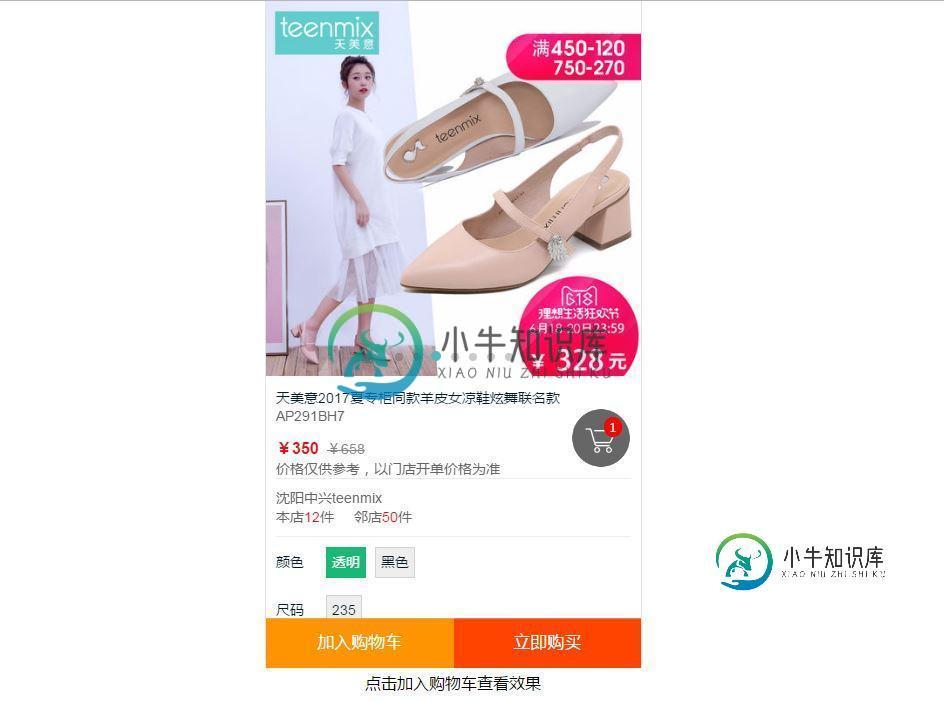
以上就是本文的全部内容,希望对大家的学习有所帮助,也希望大家多多支持小牛知识库。
-
本文向大家介绍js实现商品抛物线加入购物车特效,包括了js实现商品抛物线加入购物车特效的使用技巧和注意事项,需要的朋友参考一下 本文实例为大家分享了js实现商品抛物线加入购物车动画代码,供大家参考,具体内容如下 parapola.js 使用: 加入购物车实战: 以上就是本文的全部内容,希望对大家的学习有所帮助。
-
本文向大家介绍iOS添加购物车动画效果示例,包括了iOS添加购物车动画效果示例的使用技巧和注意事项,需要的朋友参考一下 一、计算动画开始结束点位置 方法: 1) 动画开始位置fromCenter 2)动画结束位置endCenter 二、计算贝塞尔曲线(抛物线)的两个控制点 controlPoint1是控制点1 controlPoint2是控制点2 A是controlPoint1和controlPo
-
本文向大家介绍Android仿天猫商品抛物线加入购物车动画,包括了Android仿天猫商品抛物线加入购物车动画的使用技巧和注意事项,需要的朋友参考一下 本文实例为大家分享了Android仿天猫加入购物车的具体代码,供大家参考,具体内容如下 先上效果图 实现思路: 首先,我们需要三个Imagview 第一个是原商品图片, 这个图片是布局文件中创建的 我们称作A 第二个是做动画的图片 这
-
本文向大家介绍js绘制购物车抛物线动画,包括了js绘制购物车抛物线动画的使用技巧和注意事项,需要的朋友参考一下 天猫将商品加入购物车会有一个抛物线动画,告诉用户操作成功以及购物车的位置,业务中需要用到类似的效果,记录一下实现过程备忘,先上demo 一开始没有想到用抛物线函数去做,也已经忘记还有这么个函数了,想着抛物线本质上就是向右和向上方向各有一个速度(就上面的demo而言),向右的速度匀速,
-
本文向大家介绍IOS购物车界面实现效果示例,包括了IOS购物车界面实现效果示例的使用技巧和注意事项,需要的朋友参考一下 购物软件不可避免有添加购物车的页面,那么购物车功能是怎么实现的呐?这里提供一种简单的思路,插入本地数据库。 先看效果 页面结构 本页面是由一个tableview和底部的底部的bottomView构成 底部的bottomView上有按钮,也可以添加其他属性,比如总价格,总重量等参数
-
本文向大家介绍vue实现购物车抛物线小球动画效果的方法详解,包括了vue实现购物车抛物线小球动画效果的方法详解的使用技巧和注意事项,需要的朋友参考一下 本文实例讲述了vue实现购物车抛物线小球动画效果的方法。分享给大家供大家参考,具体如下: 先上最终效果图,在商品页面和商品详情页面点击加号添加商品时都可以看到小球抛物线落入购物车的动画效果 此文章只写了商品页面购物小球的实现,商品详情页原理类似 实

